完全解説!カウントダウン動画の作り方
プロフィールムービーのイントロや筋トレ動画などでカウントダウン動画よく見かけますね。このカウントダウンタイマーを自分の動画に挿入してカウントダウン動画が作れたらかっこいいでしょう。しかし、どうすればカウントダウンタイマーを動画に挿入できますか。どこからカウントダウン素材をダウンロードできますか。この記事では、カウントダウン素材サイト、及び初心者でもわかるカウントダウン動画の作り方をみんなに紹介したいです。

カウントダウン動画の素材サイト
ムビサポ
サイト:https://www.mubisapo.com/sozai/countdown-movie/
ムビサポは結婚式自作プロフィールムービー応援サイトとして、基本的には動画の自作をサポートしています。また、サイト上で結婚式動画自作の基本について解説しているので、動画編集の未経験者でも結婚式ムービーを作成して結婚式を盛り上げます。結婚式動画素材以外、たくさんのカウントダウン動画の素材は無料でダウンロード可能で、色々な種類の素材を利用することができます。
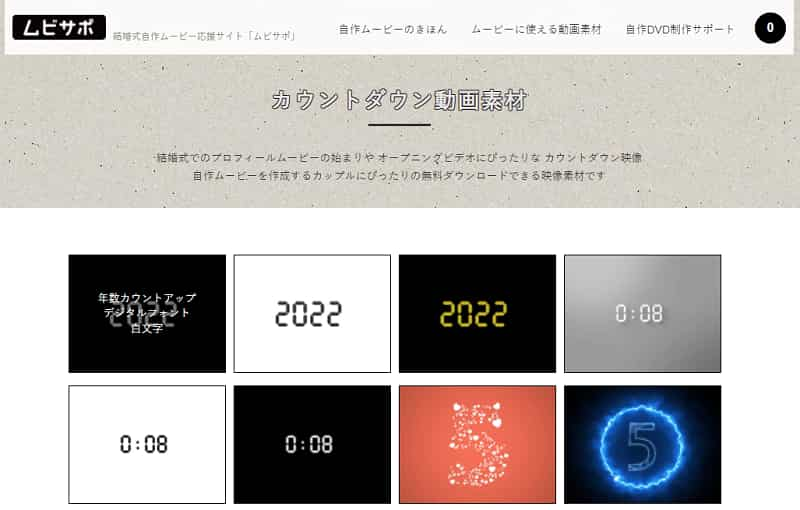
Lab01(らぼわん)
サイト:https://www.studio-lab01.com/freebies/
Lab01は結婚式ムービー用のフリー動画素材だけでなく、人物素材、風景素材、アニメーション、またはエフェクト素材に特化したサイトで、カウントダウン素材も多数揃っています。使用方法は非常に簡単で、気に入る素材を選択するだけでダウンロードが開始されます。また、動画素材のアスペクト比は元の4:3から16:9にリニューアルされました。しかし、使用する前は利用規約をしっかり確認してください。
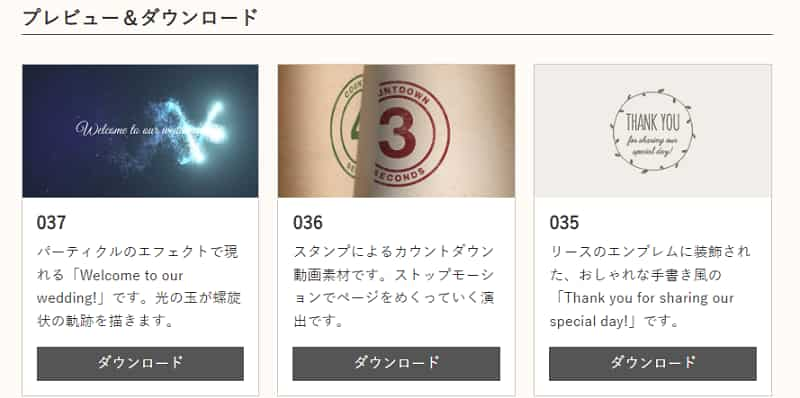
PIXTA
サイト:https://pixta.jp/footage/c3
PIXTAは400万点のフリー素材をダウンロードすることができるサイトで、使用したい素材ごとに費用が発生します。無料の会員登録をすることで利用することができます。映画のように高品質な素材を低価格で入手することができます。動画素材や写真素材以外にもイラストやアニメーション素材も多いので、カウントダウン素材も多く揃っています。カウントダウン素材など使い回すことができる素材は何度もダウンロードする必要がないので、クオリティーの高い素材を利用することをおすすめします。
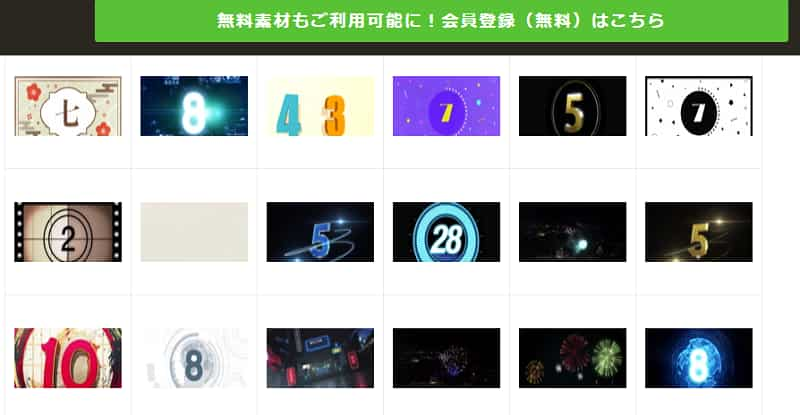
カウントダウン動画の作り方
カウントダウン素材をダウンロードして後、手持ちの動画に挿入して、おしゃれなカウントダウン動画を作成したいなら、専門的な動画編集ソフトは欠かせないでしょう。おしゃれなカウントダウン動画やオープニング動画を作成したいなら、プロな動画編集ソフトVidmore 動画変換をお勧めします。今回もこのソフトを使ってカウントダウン動画の作り方を紹介いたします。この動画編集ソフトは、4K、1080p HD、MP4、WMVなど様々な動画フォーマットをサポートし、動画編集(結合、カット、回転など)、動画圧縮、動画強化などの便利な編集機能も備えています。では、カウントダウン動画の作る手順を見ましょう。
ステップ 1、ソフトをダウンロード
下記のダウンロードボタンをクリックして、Vidmore 動画変換をダウンロードしてインストールします。Windows版とMac版両方もあります。Windows版とMac版両方もあります。ちなみに、現在のソフトはWindows 11のパソコンで使用できます。
ステップ 2、動画の素材を追加
次に、「MV」タブをクリックして、「追加」ボタンをクリックすると、カウントダウン素材と動画を追加できます。作成したいカウントダウン動画に相応しいテーマを選択できます。ちなみに、複数の動画を追加する場合に、追加された動画の順番を調整できます。
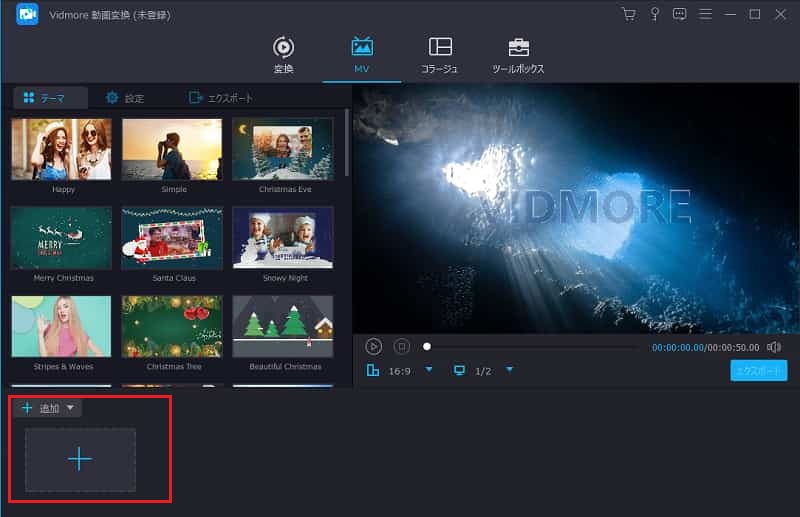
ステップ 3、動画素材の編集、カット
「編集」ボタンをクリックして、動画素材のカット、結合、クロップ、回転をしたり、フィルター、字幕とウォーターマークを加えしたりすることができます。「トリム」ボタンをクリックすると、動画を分割できます。また、動画素材の開始時間と終了時間を選択できます。クリッパーをドラッグするか、時間を直接入力できます。
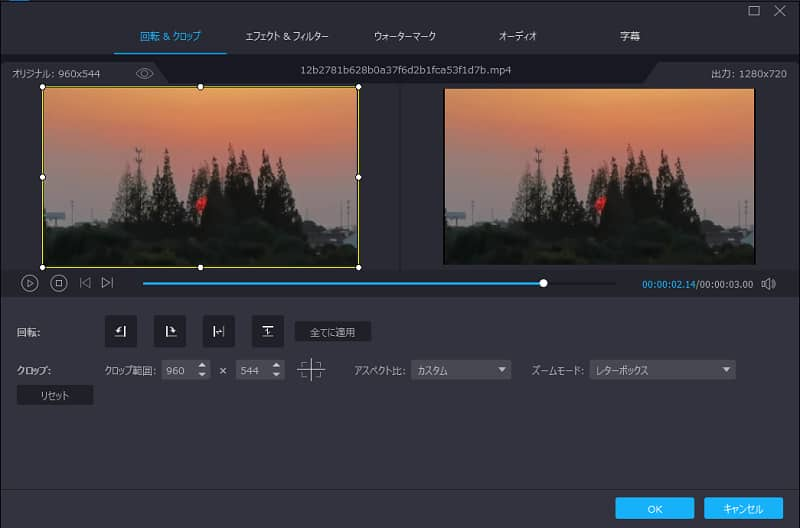
ステップ 4、動画素材の設定
「設定」タブを開いて、開始タイトルと終了タイトルを編集できるだけでなく、オーディオトラックを変更できます。また、お好きな音楽をBGMとして追加しできます。
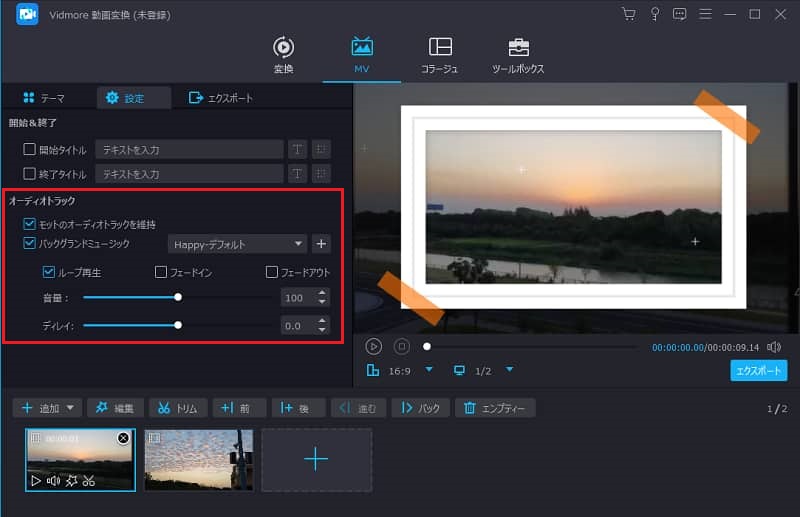
ステップ 5、カウントダウン動画の作成
追加された素材の編集が終わってから、「エクスポート」タブをタップすれば、動画の名前を入力でき、フォーマット・解像度・保存先なども選択できます。すべての設定が完了したら、「エクスポート」ボタンを押すことでカウントダウン動画を作成できます。
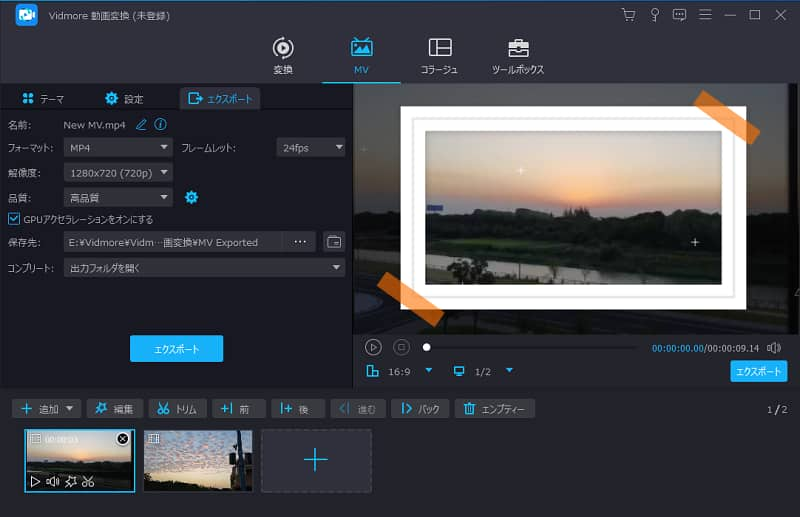
カウントダウン 動画に関するFAQ
Q1.スマホでカウントダウン動画を作成できますか?
パソコンだけではなく、iPhoneとあAndroidスマホでもカウントダウン動画を作成できます。事前にカウントダウン動画素材を準備する必要です。IPhoneユーザーなら、iMovieは一番お勧め編集アプリです。Androidスマホなら、「ストップウォッチビデオ」をお試しください。
Q2.カウントダウンの動画素材サイトから素材をダウンロードするとき、何か注意すべき点がありますか?
カウントダウン素材をダウンロードする前に、著作権と利用規約を確認する必要があります。動画素材サイトにフリー素材やロイヤリティフリーといった表記があっても、完全に著作権を放棄していないことがあります。商用利用できるか、改変可能なのか、クレジット表記が必要なのかについての確認しておく必要があります。
Q3.ほかの無料で使えるカウントダウン動画の素材サイトを教えてくれませんか?
もちろん、ほかの無料で使えるカウントダウン動画の素材サイトと言ったら、ニコニ・コモンズとか、Pixabayとか、YouTuberのための素材屋さんなどです。その中に、PixabayとYouTuberのための素材屋さんの素材は商用利用可能です。
結論
以上はカウントダウン素材のダウンロードサイト、及びカウントダウン動画の作り方についての説明です。お役に立てればなによりです。素晴らしいオープニング動画や結婚式ムービーを作成したい場合には、Vidmore 動画変換がおすすめです。このソフトによって、カウントダウン動画以外、Vlog動画、PV動画も簡単に作成できます。具体的な作成方法はPV 作り方、Vlog 作り方までご覧ください。

 高品質でMKV動画ファイルを編集できるソフト お薦め!
高品質でMKV動画ファイルを編集できるソフト お薦め! 見逃しなく!MP4を編集できるフリーソフト 3選
見逃しなく!MP4を編集できるフリーソフト 3選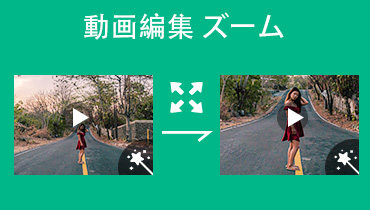 ズームアウト・拡大できる動画編集ソフト・アプリ
ズームアウト・拡大できる動画編集ソフト・アプリ